将报告下载为 PDF 格式,以保存报告的快照。然后,您可以使用电子邮件离线共享该文件、打印该文件、将其归档到磁盘,或者对 PDF 文件执行任何其他操作。
下载报告
- 查看或修改要下载的报告。
- 应用报告中提供的任何优化,例如过滤条件控件、日期范围控件或数据控件。
- 点击右上角的分享,然后点击下载图标
 。
。
- 或者,您也可以选择相应按钮下载报告(如有)。
- 配置下载选项。
- 点击下载。
您的 PDF 文件将保存到下载目录。
下载选项
对于多页报告,您可以下载报告中的所有页面,也可以下载所选页面。如果您想重新排列 PDF 输出中的页面,请将它们拖动到所需的顺序。(这不会更改报告中的页面顺序,只会更改 PDF 中的页面顺序。)
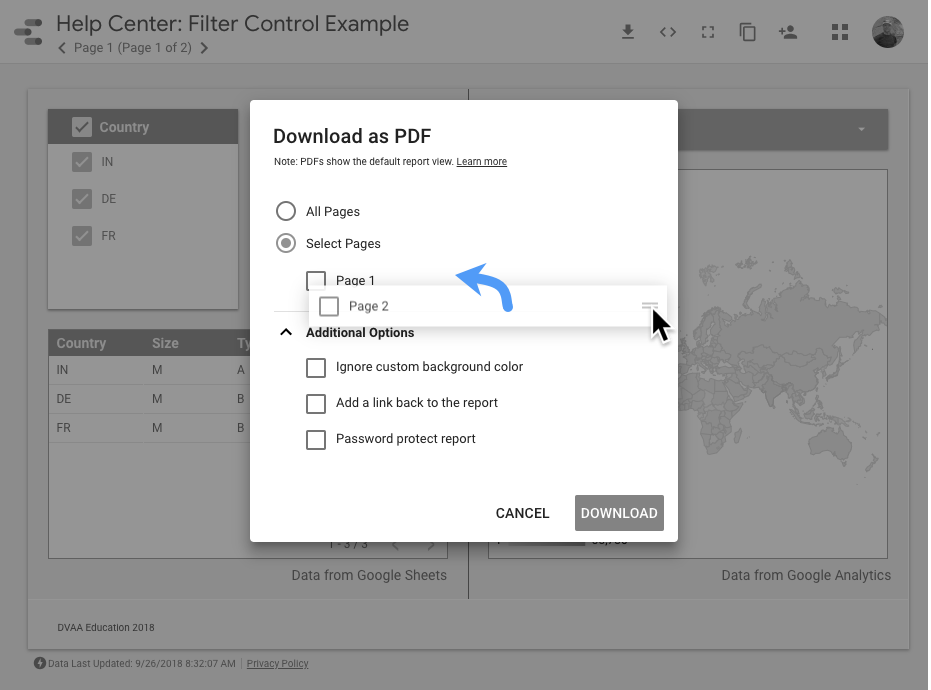
忽略自定义背景颜色
移除报告的背景颜色。选择此项可为 PDF 设置透明背景。
添加指向原报告的链接
如果 PDF 查看器支持书签,则会在 PDF 查看器的 PDF 书签部分添加“在 Looker Studio 中打开”链接。这样,查看者就可以直接在 Looker Studio 中查看您的报告。
为报告添加密码保护
要求查看 PDF 的任何人提供您指定的密码。
防止他人下载您的报告
您可以在报告的分享选项中禁止他人下载您的报告。了解详情。
下载速度慢或下载不完整?
多种因素可能会导致下载失败或不完整:
超时问题
下载复杂报告或多页报告时,您可能会因网络超时而遇到以下一个或多个问题:
- 浏览器状态栏消息可能会在下载完成之前关闭。稍等片刻,然后检查“下载内容”文件夹中是否有 PDF 文件。
- PDF 文件可能未包含所有网页。请务必先检查下载内容,然后再进行分享。
- PDF 可能无法下载。
如果后两个问题中的任何一个持续发生,请考虑下载部分报告页面。
BigQuery 数据受 VPC Service Controls 保护
借助 VPC Service Controls,管理员可以为 Google 管理的服务的资源定义安全边界,以控制与这些服务的通信以及这些服务之间的通信。如果您的数据源连接到 BigQuery 中的受保护表,则 PDF 会在任何使用受保护表的图表上显示错误。

